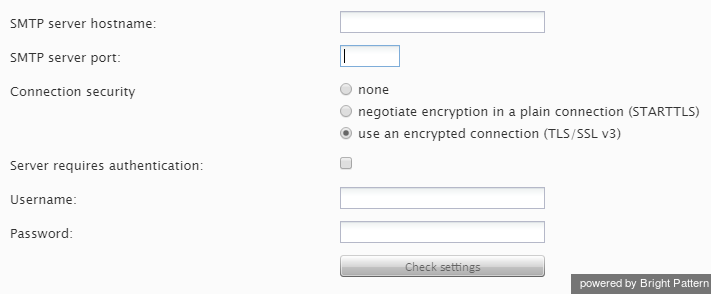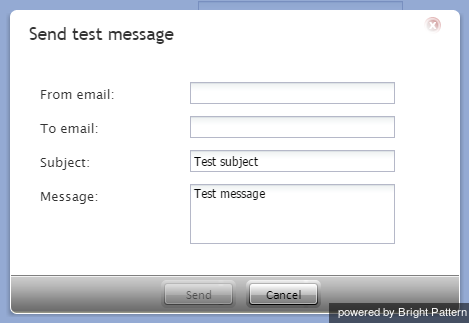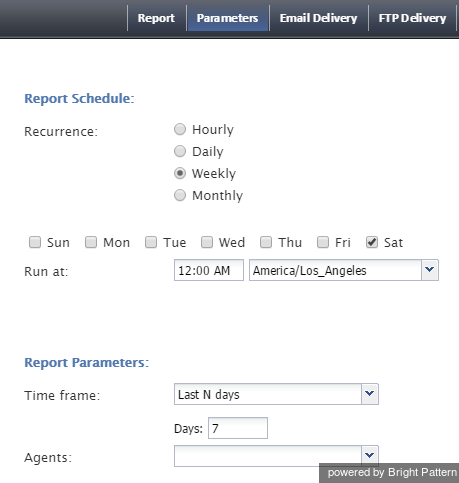提供: Bright Pattern Documentation
< 5.3:Faq | ScheduledReports
• English
定期レポート
レポートのスケジューリングはどのように行われますか?
コンタクトセンター管理者アプリケーションで定期レポートを追加することにより、レポートを生成してメールで送信するようにスケジュールできます。
- 管理者としてログインし、設定>レポート>定期レポートに移動します。
- 画面の下にある“+” ボタンをクリックして、新しい定期レポートを追加します。
- コンタクトセンター管理者ガイドの 定期レポートを参照して、レポートのパラメーターを指定します。ご希望のレポートテンプレートを選択してください。
定期レポートを設定することによって、前日のコール詳細を実行し、PDFが添付されたメールでレポートを配信できます。
新年早々に、毎日のレポートの受信が停止しました。どうすれば回復しますか?
定期レポートがメールで配信されるため、そのメールは認証情報に基づいて設定されていることを確認しなければなりません。認証情報は、コンタクトセンター管理者アプリケーションでアクセスおよび変更できます。管理者としてログインし、設定>メール設定> SMTP設定に移動します。
システムでメールの送信が可能かどうかを確認するためのテストメッセージを送るには、パスワードを再入力し設定の確認をクリックします。
全ての定期レポートに対して上記の操作を行う必要はありません。これがシステムの全体設定であるため、認証情報とメール設定の変更は一度で終了します。ただし、定期レポートを一つずつ確認して、メールがちゃんと送信されているかどうかの確認をお勧めします。
定期レポートで、日付範囲を土曜日から金曜日に変更するにはどうすればよいですか?
このレポートのスケジュールは、コンタクトセンター管理者アプリケーションからいつでも変更できます。パラメーターを"先週"から"最後のN日間"に変更できます。Nは日数です。実行日を土曜日に変更し、それに応じてパラメータ"最終日 N"を設定する場合もあります。
コンタクトセンター管理者アプリケーションでパラメーターを変更するには:
- 管理者としてログインします。
- 設定 > レポート > 定期レポートへ進みます。
- 定期レポートのリストより変更したいレポートを選択します。
- パラメータータブのレポートスケジュールで、繰り返しの間隔を “毎週”にし、実行開始日の“土曜日”チェックボックスを選択します。
- レポートパラメーターで範囲を “最後の N日間 ”に指定し、日数を設定します。
定期レポートの設定に関する詳しい情報については、コンタクトセンター管理者ガイドの 定期レポートをご覧ください。